安装软件时提示错误1719 无法访问windows install服务的解决方法
时间:4年前 游览量:719 标签: 下图 windows 安装 解决 服务 命令 错误 提示 软件 点击
我们在使用电脑的过程中,经常会安装一些软件,但是在安装软件的时候提示错误1719,这主要是因为windows installer服务导致的问题。那么我们要如何解决这个问题呢?下面正务库(www.zhengwuku.com)分享一下安装软件时提示错误1719 无法访问windows install服务的解决方法。
安装软件时提示错误1719的解决方法
1、首先我们需要将Windows Installer服务开启了,在键盘上同时按下“Win+R”组合键,调出运行窗口,在运行窗口中输入“Services.msc”命令并确定,即可打开本地服务窗口。如下图所示:
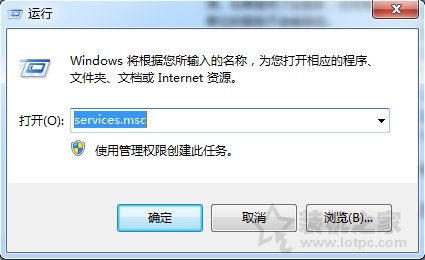
2、在本地服务窗口中,找到并双击打开Windows Installer服务,将启动类型设置为“自动”,再点击“启动”按钮。如下图所示:
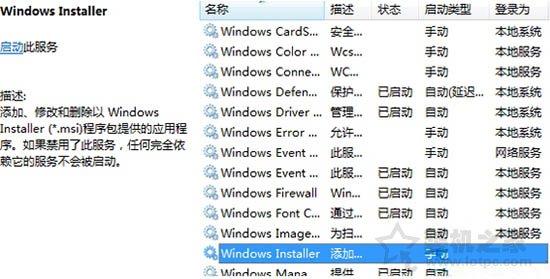
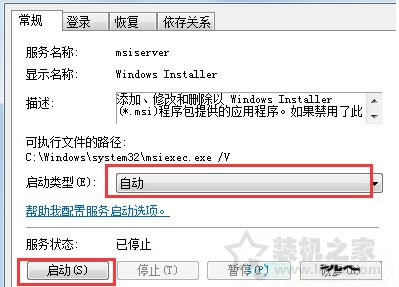
3、点击开始菜单,弹出菜单之后点击“所有程序”--->展开“附件”--->鼠标右键点击“命令提示符”,选择“以管理员身份运行”。如下图所示:
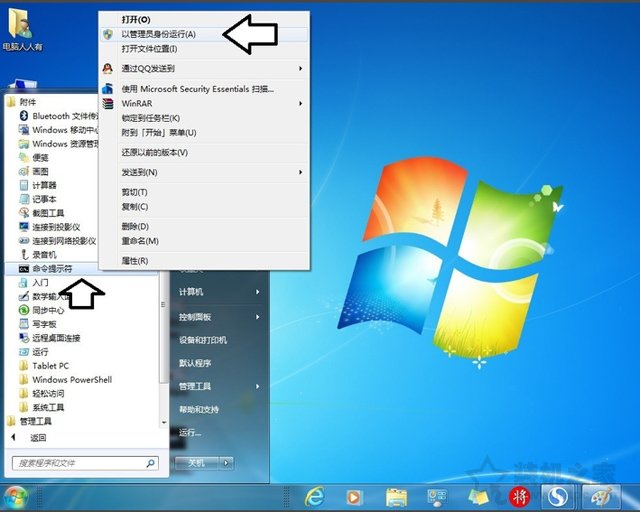
4、在命令提示符窗口中输入“regsvr32 msi.dll”并回车键确定,如下图所示。

5、系统弹出“DllRegisterServer在msi.dll已成功”窗口,说明成功执行命令。
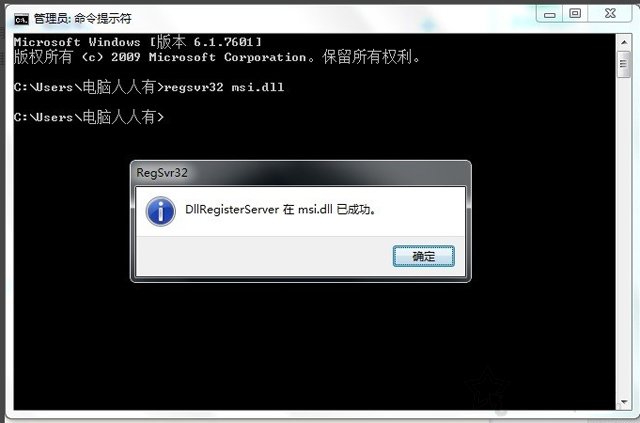
以上就是正务库(www.zhengwuku.com)分享的安装软件时提示错误1719 无法访问windows install服务的解决方法,如果你也遇到同样的问题不妨通过上述的方法来解决。